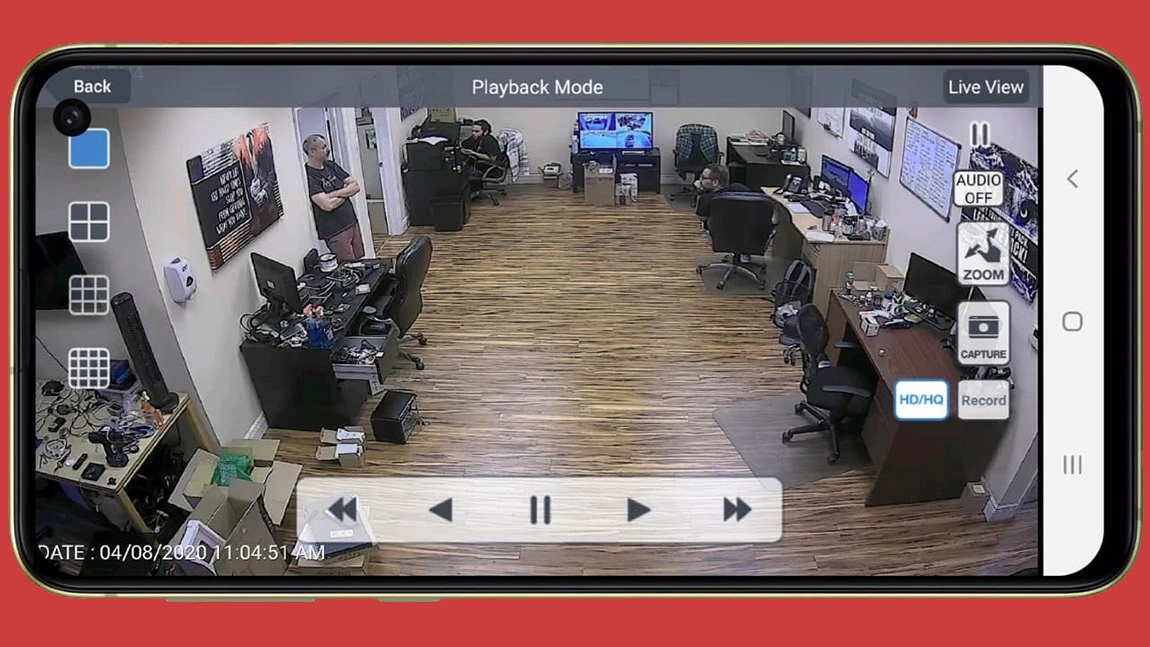وقتی گوشی قدیمی خود را چه iPhone چه Android عوض میکنید، میتوانید از گوشی کهنه بهعنوان بهعنوان دوربین امنیتی خانه خود استفاده کنید.
آموزش تبدیل گوشی قدیمی به دوربین امنیتی
اگر به ارتقای گوشی قدیمی خود فکر میکنید، شاید این سوال برایتان پیش بیاید که با گوشی قدیمی خود چهکار کنید. اگر قصد فروش آنرا داشته باشید، نفع چندانی نخواهد داشت. میتوانید بهجای کنار گذاشتن آن گوشی قدیمی، آن را به یک دوربین امنیتی رایگان تبدیل کنید.
موارد موردنیاز برای ساخت دوربین امنیتی
تنها چیزی که نیاز دارید دانلود یک برنامه و شاید یک پایه تلفن اختصاصی برای قرار دادن است. تلفن قدیمی شما میتواند تبدیل به یک دوربین خانگی قابل اعتماد برای تماشای دفاتر خانه، اتاق کودکان یا مناطق بازی، ورودیها و بسیاری از نقاط دیگر شود. برای انجام این کار، سه مرحلهی زیر را دنبال کنید:
1. گام اول: نصب برنامه دوربین امنیتی روی گوشی
برای شروع، باید یک برنامه دوربین امنیتی دانلود کنید. اکثر این برنامهها ویژگیهای مشابه را ارائه میکنند، مانند پخش محیطی (Local)، پخش ابری، ضبط و ذخیره فیلم از راه دور، و تشخیص حرکت و دادن هشدارها. پس از راهاندازی، میتوانید فضای محل زندگی خود را کنترل کرده و دوربین امنیتی خود را از هر کجا، مستقیماً از تلفن جدید خود کنترل کنید.
یکی از بهترین اپلیکیشنها برای تنظیم گوشی بهعنوان دوربین امنیتی Alfred است. این اپلیکیشن کراس پلتفرم است. بنابراین فرقی نمیکند گوشی قدیمی شما یک گوشی اندرویدی باشد یا آیفون. و همین امر در مورد گوشی جدید شما نیز صدق میکند.
برنامه آلفرد رایگان است و به شما یک نمای از راه دور از سوژه زنده، تشخیص حرکت با هشدار، فضای ذخیره سازی ابری رایگان، اتصال صوتی دو طرفه و استفاده از هر دو دوربین جلو و عقب را میدهد. البته برای باز کردن قفل ویژگیهای اضافی، مانند مشاهده و ضبط با وضوح بالاتر، قابلیتهای زوم، حذف تبلیغات و ذخیرهسازی ابری 30 روزه، بایدAlfred Premium را نصب کنید.
مطالب مرتبط: یک گوشی آیفون قدیمی، تا چه مدت کار میکند؟
- Alfred (اندروید، iOS) را در تلفنهای قدیمی و جدید خود دانلود کنید. شما مجبور نیستید از تلفن بهعنوان ابزار نظارت استفاده کنید. میتوانید Alfred را در تبلت یا رایانه شخصی خود نیز دانلود کنید. فقط مطمئن شوید که برنامه در هر دو دستگاه اجرا میشود.
2. در گوشی جدید، قسمت مقدمه (introduction) را بکشید و روی Start ضربه بزنید. Viewer را انتخاب کنید و روی Next ضربه بزنید.
- هنگامی که به صفحه ورود به سیستم رسیدید، روی Sign in with Google کلیک کنید (حساب Google لازم است) و با اعتبار حساب Google خود وارد شوید.
- در گوشی قدیمی همین مراحل را تکرار کنید اما به جای انتخاب Viewer ، Camera را انتخاب کنید. و حتما با همان حساب گوگل وارد شوید.
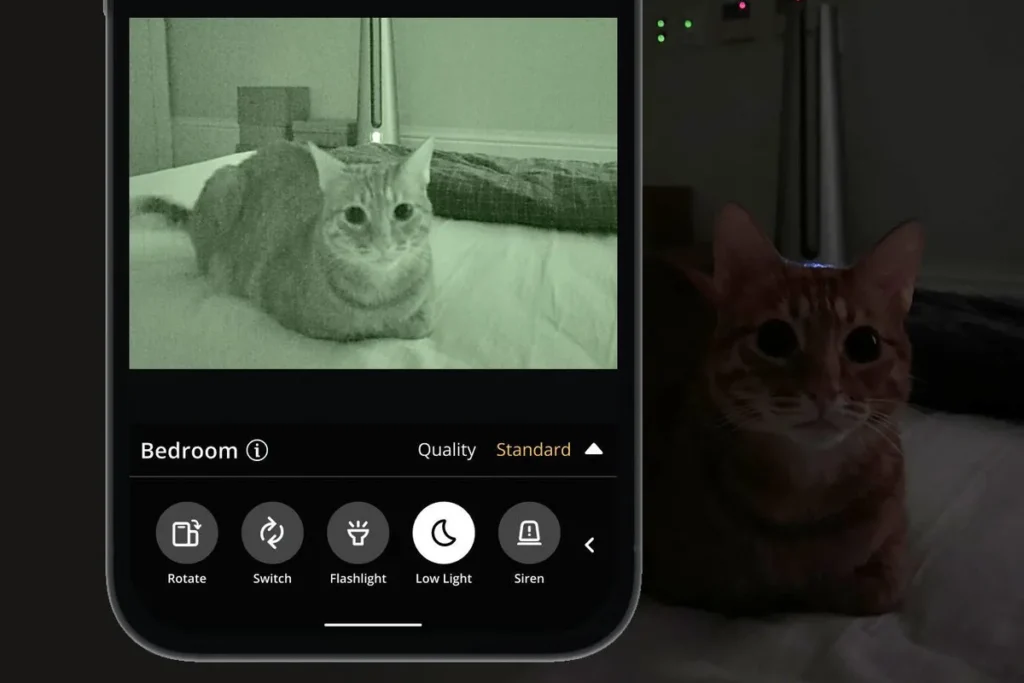
تنظیمات دوربین امنیتی گوشی
هنگامی که هر دو تلفن به سیستم آلفرد وارد شدند، کار نصب تقریباً تمام شده است. آلفرد گزینههای دوربین را ساده کرده است. فقط چند تنظیمات را شامل شود. مثلاً در iOS فقط میتوانید تشخیص حرکت را فعال کنید. بین دوربین جلو و عقب یکی را انتخاب کنید. صدا را فعال یا غیرفعال کنید. در اندروید هم آن گزینهها را دارید. همچنین میتوانید فوکوس مداوم را فعال کنید تا در صورت راهاندازی مجدد تلفن، آلفرد را بهطور خودکار باز کند، وضوح را تنظیم کنید و قفل رمز عبور را فعال کنید.
از تلفن جدید خود، میتوانید چند تنظیمات دیگر مانند روشن یا خاموش کردن اعلانها، تنظیم نام دوربین یا بیننده، افزودن افراد دیگر به حلقه اعتماد خود (اعطای دسترسی به سایر افراد)، تغییر دهید. بررسی چند بار قطع شدن یک دوربین، تنظیم حساسیت تشخیص حرکت و فعال کردن فیلتر در نور کم در دوربینها نیز در دسترس شماست.
سایر اپلیکیشنهای مشابه برای دوربین مداربسته گوشی
Faceter : Faceter یک برنامه نظارتی است که راه اندازی سریع و ذخیره سازی ابری را برای تلفنهای اپل و اندروید فراهم میکند.
Epoccam : EpocCam یک برنامه دوربین بسیار سریع ، که برای سازندگان محتوا ساخته شده است اما میتواند اهداف مختلفی را انجام دهد. در حال حاضر فقط برای آیفون ساخته شده است.
iVCam : iVCam یک راه حل منبع بازتر است که برای کسانی که واقعاً میخواهند تنظیمات دوربین را تغییر دهند و آنها را سفارشی کنند، بهترین است، اگرچه مانند EpocCam کمی بیشتر بر روی فعالیتهای مرتبط با وبکم تمرکز دارد تا امنیت.
مرحله 2: مکانی مشخص برای دوربین امنیتی گوشی جدید خود انتخاب کنید
پس از اینکه پخش آنلاین را راهاندازی کردید، باید دوربین را جایگذاری کنید. ممکن است بخواهید آن را روی نقطه اصلی ورود به خانه، حیاط خلوت، مکانی که در آن اشیاء با ارزش نگهداری میکنید یا نقطهای که فکر میکنید ممکن است آسیبپذیر باشد، متمرکز شود.
اگر چندین تلفن قدیمی در اطراف خود دارید، میتوانید چندین دوربین برای پوشش ویدئویی نسبتاً قوی تنظیم کنید.
مرحله 3: دوربین امنیتی گوشی خود را نصب و راهاندازی کنید
برای نصب یا قرار دادن دوربین، یک سه پایه کوچک گوشی هوشمند یا هر نوع پایهای و به شما کمک کند دوربین را در مکانی نامحسوس قرار دهید.
پخش جریانی ویدیو بسیار پر انرژی است و تلفن 24/7 در دسترس خواهد بود. برای جلوگیری از نابودی گوشی در چند ساعت اول، باید آن را نزدیک منبع برق قرار دهید. یک کابل Micro-USB یا Lightning به شما انعطافپذیری بیشتری در محل قرار دادن آن میدهد.
و تمام: اکنون میتوانید از برنامه دوربین امنیتی در تلفن جدید خود برای مشاهده فید از دوربین تلفن قدیمی خود استفاده کنید و خانه خود را بدون صرف هزینه زیاد ایمنتر کردهاید.